
Как очистить компьютер от ненужных программ?
вставьте тут ваш подзаголовок
Имея в наличии компьютерную технику старше 2 лет, рано или поздно начинаешь сталкиваться с проблемой замедления быстродействия компьютера. Улучшить ее работу можно в течение 1 часа, не имея при этом специального образования. Как почистить компьютер, чтобы не тормозил – вот несколько простых способов, доступных всем.
Определение причин
Выявить основные проблемы и получить рекомендации по их устранению поможет программа WhySoSlow. Эта программа оценивает причины и предлагает варианты, как очистить компьютер от ненужных программ. Открыв приложение можно увидеть оценку состояния операционной системы и компьютера в целом. В данном случае обращаем внимание на пункты, обозначенные восклицательным знаком.
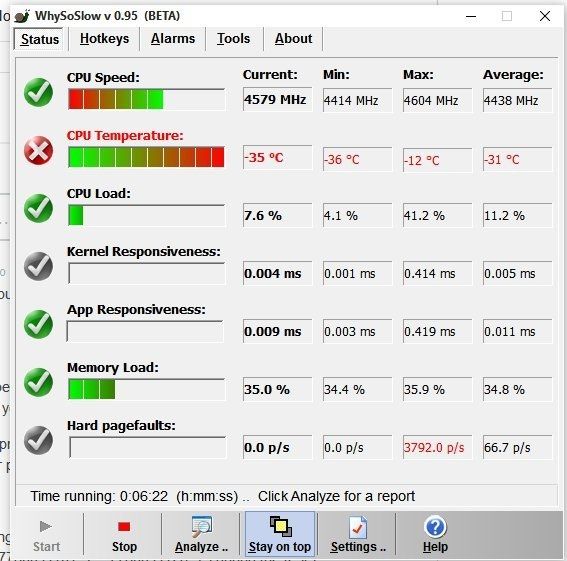
Классификация причин и их устранение
Ухудшение работы может возникать временно при запуске программ, при запуске определенных действий либо же происходит торможение системы в целом. Почистить компьютер от мусора бесплатно и без регистрации можно, проверяя по очереди все возможные причины возникновения проблемы: аппаратные, программные или иные.
Временное замедление работы
«Подхватив» вирус, компьютер будет работать очень медленно. Как очистить компьютер от ненужных, вредоносных файлов – не экономить время и средства на антивирусной программе.
Совет: Выбирая антивирус, отдавайте предпочтение известным компаниям, зарекомендовавшим себя с положительной стороны. Не устанавливайте сразу два антивируса!
Торможение может возникнуть, если установлено несколько антивирусных программ. Каждая программа периодически проверяет компьютер на наличие вирусов и «тянет» 1-2 Гб ОЗУ, и система (если компьютер еще и недостаточно мощный) постоянно находится в загруженном состоянии, что очень сильно замедляет ее работу в целом. Для контроля доступа в интернет программами-паразитами могут устанавливаться плагины и расширения. Поэтому периодически проверяйте наличие не вами установленных расширений.
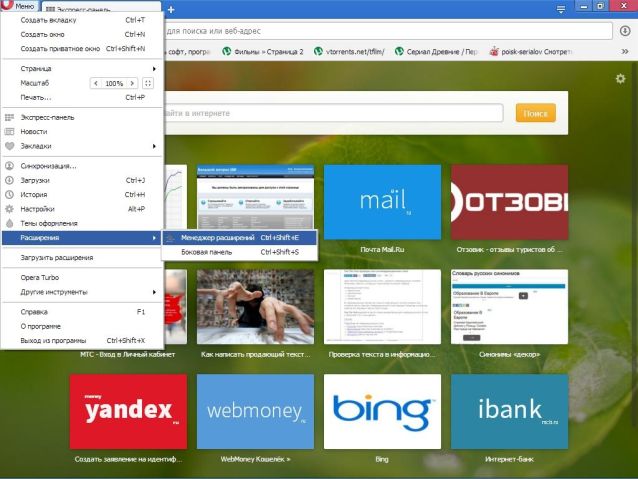
Зависание отдельных программ
Если плохо загружается определенная программа, тогда следует проверить, совместима ли она с компьютером, наличие соответствующих драйверов, а также, не перегрелся ли процессор. Отсутствие драйверов и несовместимость можно решить, используя другие аналоги, менее ресурсоемкие.
Перегрев процессора
Происходит из-за недостаточного воздухообмена в системном блоке. Для этого, на стационарном ПК производят его периодическую очистку от пыли, а для ноутбуков используют специальную подставку, позволяющую создать свободную вентиляцию. Если проблема в самом вентиляторе, тогда производят смазку ротора либо же полностью его меняют.
Определить текущую температуру можно при помощи программ АИДА64 или в БИОСе, меню которого можно увидеть при загрузке. В зависимости от версии ПО, предлагается нажать Delete, F1, F2 или F10. Усиление шума при работе вентилятора – верный признак того, что пора им заняться.
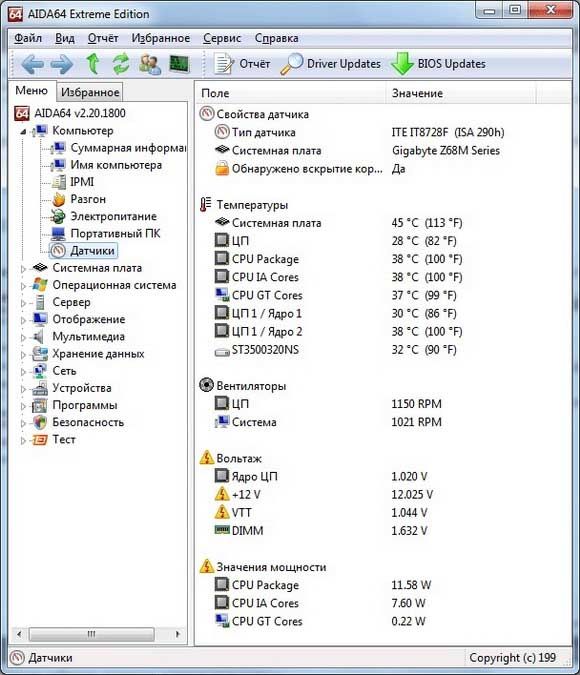

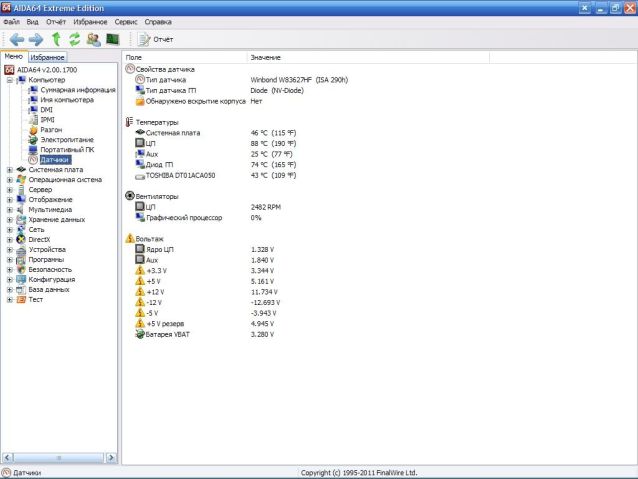
Совет: При наличии гарантии, рекомендуется очистку компьютера производить в сервисном центре.
Чистка системника
Своевременная очистка системного блока позволит избежать полной остановки ПК. Производится она не реже 1 раза в год. При помощи кисточки или автомобильного пылесоса, очищаются все доступные места.
Основные этапы очистки системного блока:
- отключение питание и подсоединенных проводов;
- снятие крышки;
- укладка блока на бок;
- разборка блока (в случае проблем с вентилятором);
- очистка;
- обратная сборка.

Важно! Производите механическую очистку системного блока стационарного ПК не реже 1 раз в год. Если помещение пыльное, чистка должна проводиться чаще. «Уборку» ноутбука должен осуществлять специалист.
Программная чистка
Как почистить компьютер от ненужных файлов при помощи программной очистки? Самыми распространенными программами-помощниками являются CCleaner (быстро поможет очистить ПК), Defraggler (произведет качественную дефрагментацию дисков) и Doctor Web Cureit (постоянно обновляющаяся база и общая доступность, позволят быстро и качественно проверить компьютер на наличие вирусов). Ухудшать работу ПК может множество программ, запускающихся автоматически при запуске компьютера. Проверить список этих программ можно при помощи CCleaner.
Возможности Windows
- Нажать кнопку «Пуск», перейти по вкладке «Программы» и найти «Автозапуск».
![]()
- Перейти в папку Мой компьютер, выбрать нужный диск, нажать правую кнопку мыши и перейти в свойства – сервис. Выполнить дефрагментацию.
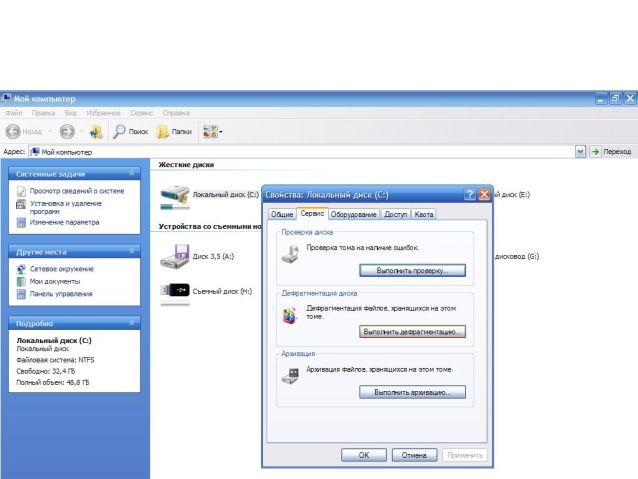

Ремейк Black Mirror: небезызвестный и атмосферный готический хоррор
Если вам по вкусу старые готические замки, персонажи с собственными скелетами в шкафу, семейные разборки вкупе с загадками, головоломками, мистикой и безумием, то этот приключенческий хоррор определённо придётся вам по душе!

Почему не стоит использовать сторонние клавиатуры с устройствами Apple?
Больше тридцати миллионов пользователей пострадали

Как посмотреть ролик в обратном режиме в iMovie?
Несколько хитрых советов и не только

Простые секреты Google Chrome
Какие полезные функции могут удивить?

